Der USB-Anschluss an Ihrem Mac ist sehr wichtig für das Anschließen der USB-Geräte. Aber es kommt vor, dass der Mac Ihre USB-Geräte nicht lesen kann, weil die USB-Anschlüsse nicht funktionieren. Die gute Nachricht ist, dass sich das Problem oft beheben lässt. Beginnen wir mit einigen häufigen Gründen für das USB-Problem.
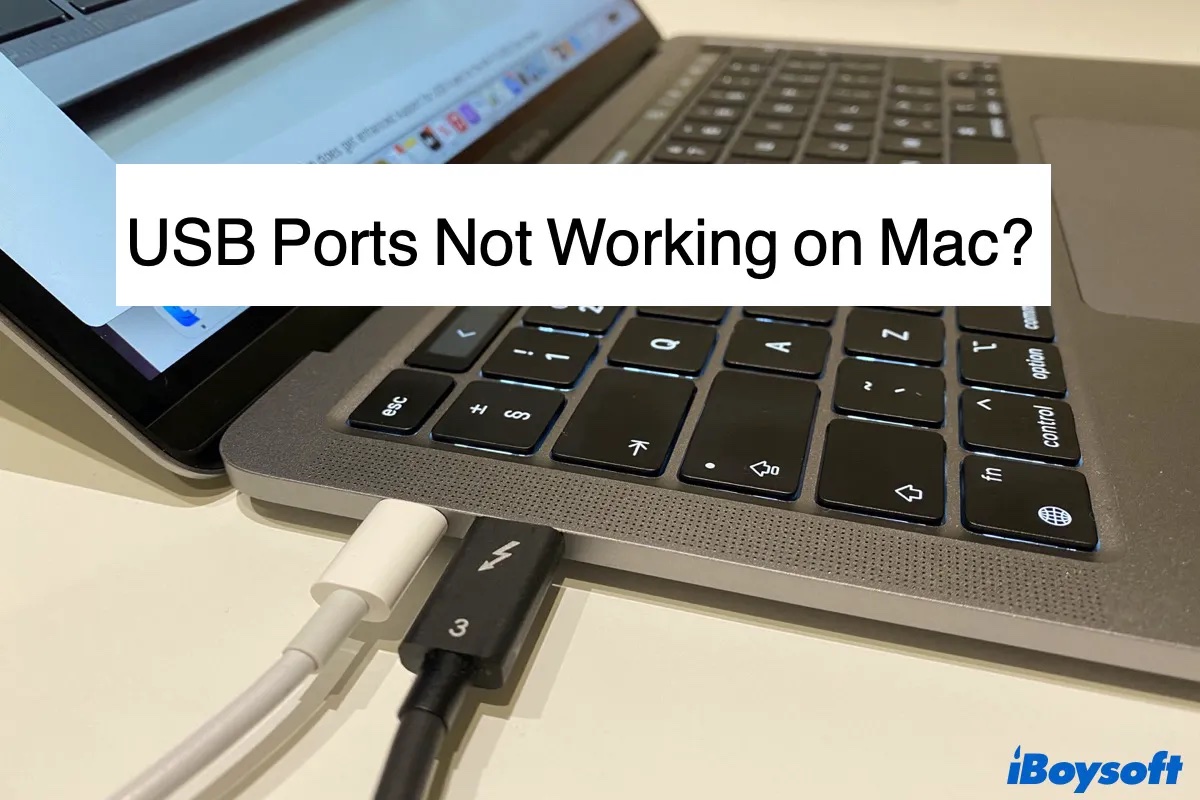
Warum funktionieren Ihre USB-Anschlüsse nicht?
Wenn die USB-Anschlüsse des MacBook Pro nicht funktionieren, handelt es sich wahrscheinlich eher um ein Software- oder Kabelproblem als um einen tatsächlichen Hardwarefehler. Hier sind einige mögliche Ursachen:
- Wiederholtes schnelles Einstecken und Entfernen von USB-Geräten
- Sie haben zuvor ein fehlerhaftes Zubehörteil an den Mac angeschlossen
- Ein Virus stört die Verbindung
- macOS-Update-Fehler
- Beschädigungen des Anschlusses
- Schmutz oder Ablagerungen
Wenn Sie auf Ihre USB-Geräte auf dem Mac nicht zugreifen können, werden Sie vielleicht zu dem Schluss kommen, dass die USB-Anschlüsse des MacBook Air/MacBook Pro nicht funktionieren. Aber das ist nicht unbedingt der Fall. Daher müssen wir zunächst einige Überprüfungen durchführen.
Wie behebt man nicht funktionierende USB-Anschlüsse am Mac Desktop/MacBook Pro/MacBook Air?
Da ein Wackelkontakt oder Verschmutzungen im Anschluss dazu führen, dass die USB-Anschlüsse am Mac nicht funktionieren, sollten Sie sicherstellen, dass die USB-Geräte fest eingesteckt sind und der Anschluss frei von Schmutz ist. Um sicherzustellen, dass der USB-Anschluss sauber ist, können Sie den Staub mit einer Pressluftflasche wegblasen oder einen Zahnstocher verwenden, um Verstopfungen zu entfernen.
Es wird auch empfohlen, andere nicht benötigte USB-Geräte abzustecken, um die Fehlermeldung "USB-Zubehör ist deaktiviert. Ziehen Sie das Zubehör (oder Gerät) ab, das zu viel Strom verbraucht, um USB-Geräte wieder zu aktivieren".
Dann beheben Sie das Problem "USB-Anschlüsse am MacBook funktionieren nicht" wie folgt:
Prüfen Sie zunächst, ob es sich um ein Problem mit einem einzelnen Anschluss handelt.
Probieren Sie verschiedene USB-Anschlüsse am Mac mit demselben Gerät aus oder verwenden Sie es an einem anderen Computer. Wenn ein anderer Anschluss funktioniert, ist der vorherige wahrscheinlich defekt, und Sie können entscheiden, ob Sie den Anschluss so lassen oder reparieren. Wenn alle USB-Anschlüsse nicht funktionieren, kann das Problem an bestimmten Mac-Fehlern, dem Kabel oder dem Gerät selbst liegen.
Zweitens: Testen Sie, ob es ein Kabelproblem ist.
Wenn Sie kein anderes Ersatzkabel haben, können Sie eines von Freunden oder dem Apple Store ausleihen und es dann mit demselben Gerät ausprobieren, um zu sehen, ob es funktioniert. Wenn Sie USB-Hubs verwenden, um das Gerät mit dem Mac zu verbinden, wechseln Sie zu einem anderen oder vermeiden die Verwendung eines solchen und ersetzen es durch ein von Apple hergestelltes USB-C-zu-USB-C-Kabel, wenn Sie kürzlich auf macOS Monterey aktualisiert haben.
Wenn die externen Festplatten oder USB-Flash-Laufwerke immer noch nicht auf dem Mac angezeigt werden, müssen wir den Test mit einem anderen Gerät wiederholen.
Drittens: Untersuchen Sie das Gerät.
Versuchen Sie, ein anderes USB-Gerät an den Mac anzuschließen. Wenn das neue Gerät an Ihrem Mac funktioniert, liegt das Problem am vorherigen USB-Gerät. Es ist auch wahrscheinlich, dass das nicht funktionierende Gerät ein Treiber-Update benötigt. Außerdem können Sie den Hersteller um Hilfe bitten oder eine Reparatur in Anspruch nehmen.
Aber bevor Sie zur Reparaturwerkstatt eilen, finden Sie hier einige nützliche Dinge, die Sie tun können, wenn die Anschlüsse eines anderen Macs mit dem fraglichen Gerät funktionieren, aber die USB-C-Anschlüsse Ihres MacBooks nicht funktionieren.
Lösung 1: Neustarten von Mac
Manchmal wird das Problem, dass der USB-Anschluss nicht funktioniert, durch eine kleine Störung verursacht, die durch einen Neustart des Mac schnell behoben werden kann. Sie können auch in den sicheren Modus booten, um Software von Drittanbietern zu isolieren, die das USB-Gerät am Funktionieren hindert. Wenn das Problem, dass die USB-Anschlüsse des MacBook Air nicht funktionieren, weiterhin besteht, können wir den USB-Anschluss zurücksetzen.
Lösung 2: Zurücksetzen der USB-Anschlüsse am Mac
Um die USB-Anschlüsse am Mac zurückzusetzen, müssen Sie das integrierte Terminal öffnen, geben Sie den folgenden Befehl ein und drücken Sie die Eingabetaste.
sudo kextunload IOUSBMassStorageClass.kext
Dann müssen Sie SMC zurücksetzen, um USB-Geräte zu reaktivieren.
Lösung 3: Zurücksetzen von SMC
SMC(System Management Controller) kontrolliert, wie der Strom Ihres Macs an die USB-Anschlüsse verteilt wird. Wenn ein oder alle USB-Anschlüsse nicht funktionieren, lässt sich das Problem durch Zurücksetzen des SMC wahrscheinlich beheben.
Die Art und Weise, wie Sie die SMC zurücksetzen, unterscheidet sich je nach Mac-Modell. Im Folgenden wird beschrieben, wie Sie dies bei einem MacBook, MacBook Air und MacBook Pro durchführen:
- Schalten Sie Ihren Mac aus.
- Vergewissern Sie sich, dass Ihr MacBook mit Strom verbunden ist.
- Drücken Sie die Schaltflächen Umschalttaste + Strg +Wahltaste + Ein-/Ausschalter gleichzeitig für einige Sekunden lang, bis die Leuchte am Netzadapter die Farbe wechselt oder blinkt.
- Drücken Sie den Ein-/Ausschalter, um Ihren Mac einzuschalten.
Jetzt können Sie ein Gerät an den USB-Anschluss anschließen, um zu sehen, ob es funktioniert. Wenn das Zurücksetzen der SMC nicht geholfen hat, fahren Sie mit dem Zurücksetzen des NVRAM fort.
Lösung 4: Zurücksetzen von NVRAM
NVRAM (Non-volatile random access memory) kann das Problem der nicht funktionierenden MacBook Pro/MacBook Air/MacBook USB-Anschlüsse beheben, da es Daten über die USB-Komponenten, Tastatur, Maus, Trackpad usw. enthält. Beachten Sie jedoch, dass Sie nach dem Zurücksetzen des NVRAMs einige Einstellungen wie Datum und Uhrzeit zurücksetzen müssen.
Wenn nichts davon funktioniert, prüfen Sie, ob Sie ein wichtiges macOS-Update verpasst haben, das die nicht reagierenden USB-Anschlüsse beheben könnte. Wenn die Aktualisierung von macOS immer noch nicht dazu führt, dass USB-Anschlüsse an Ihrem Mac funktionieren, ist es an der Zeit, den Apple-Support zu kontaktieren.
Wenn Sie das Problem der langsamen USB-Port-Übertragung haben, lesen Sie verwandte Artikel, um Lösungen zu finden: Langsames USB-Port-Problem auf dem Mac: Warum und wie man es behebt?
Wenn dieser Beitrag hilfreich, dann teilen Sie ihn mit anderen.